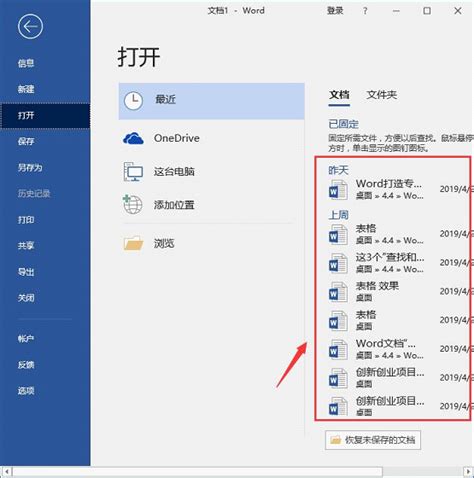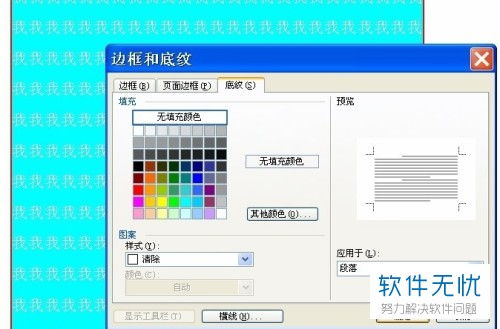Word文档快速删除空格的方法
在处理Word文档时,删除空格是一项常见且必要的任务。空格虽然看似微不足道,但在文档中过多或不当的使用却会极大地影响文档的可读性和美观性。以下是几种关于如何在Word文档中删除空格的详细方法和技巧。

首先,我们要明确文档中空格的几种常见形式,包括单个空格、多余空格、段落间空格以及制表符等。这些空格往往是由于复制粘贴文本、格式转换或打字错误等原因造成的。为了有效删除这些空格,我们需要掌握一些基础技巧和使用一些高级功能。

对于单个空格的删除,最简单直接的方法是使用“删除键”。在Word文档中,选中多余的空格,然后按下键盘上的“Delete”键即可删除。然而,这种方法适用于数量较少的空格。如果文档中空格数量较多,手动删除不仅效率低下,还容易出错。

针对大量空格的删除,我们可以使用Word的“查找和替换”功能。这一功能强大且灵活,可以快速准确地查找并替换文档中的指定内容。首先,打开Word文档,按下“Ctrl+H”快捷键打开“查找和替换”对话框。在“查找内容”框中输入一个空格(直接按下空格键),然后在“替换为”框中保持为空,即不输入任何内容。最后,点击“全部替换”按钮,Word将自动查找并删除文档中的所有单个空格。

除了单个空格外,文档中还可能存在多余空格,即两个或更多连续的空格。这些空格通常是由于不同来源的文本在复制粘贴时格式不兼容而产生的。为了删除这些多余空格,我们同样可以使用“查找和替换”功能,但在输入查找内容时需要注意。在“查找内容”框中输入两个空格(按下两次空格键),然后在“替换为”框中输入一个空格(按下一次空格键)。点击“全部替换”后,Word将把文档中所有连续的两个空格替换为一个空格,从而消除多余空格。
段落间的空格是另一种常见的空格形式。这些空格通常是由于段落格式设置不当或插入了额外的空行而产生的。为了删除段落间的空格,我们可以使用Word的段落功能来调整段落间距。首先,选中需要删除空格的段落或整个文档。然后,在Word的“段落”对话框中(可以通过点击“开始”选项卡下的“段落”按钮或右键单击段落并选择“段落”来打开),调整“段前”和“段后”的间距为0行。此外,还可以检查“行距”选项,确保没有设置额外的行距导致段落间出现空格。
制表符(Tab)也是文档中常见的空格形式之一。制表符通常用于对齐文本或创建表格,但如果使用不当,就会在文档中留下不必要的空格。为了删除制表符,我们可以使用“查找和替换”功能中的特殊字符选项。在“查找和替换”对话框中,点击“高级”或“更多”按钮以展开对话框。然后,在“查找内容”框中点击“特殊字符”按钮,并选择“制表符”。在“替换为”框中保持为空或根据需要输入其他字符。最后,点击“全部替换”按钮以删除文档中的所有制表符。
此外,Word文档中的空格还可能存在于文本框、表格或脚注等复杂结构中。对于这些特殊情况下的空格删除,我们需要进入相应的编辑模式进行操作。例如,在文本框中删除空格时,可以先选中文本框,然后直接在文本框内使用“删除键”或“查找和替换”功能进行删除。在表格中删除空格时,可以选中需要删除的单元格或整行/整列,然后右键单击并选择“删除单元格”或“删除行/列”。在脚注中删除空格时,需要先切换到脚注视图,然后按照常规方法删除空格。
除了上述方法外,还有一些高级技巧可以帮助我们更高效地删除Word文档中的空格。例如,使用宏来自动执行一系列查找和替换操作。宏是Word中的自动化工具,可以录制一系列操作步骤并将其保存为可重复执行的脚本。通过编写宏代码,我们可以实现复杂的查找和替换操作以及格式调整等功能。要使用宏删除空格,首先需要在Word中启用宏录制功能(通常位于“视图”选项卡下的“宏”组中)。然后,按照需要执行查找和替换操作以及其他相关步骤。录制完成后,保存宏并将其分配给快捷键或按钮以便快速调用。
另外,如果我们需要处理大量文档并删除其中的空格,还可以考虑使用第三方工具或插件来辅助完成。这些工具通常具有更强大的文本处理能力和更灵活的自定义选项。例如,一些文本编辑器或文档处理软件提供了批量处理功能,可以同时处理多个文档并删除其中的空格。此外,还有一些专门的文档清理工具可以扫描并删除文档中的各种冗余格式和空格。
总之,在Word文档中删除空格是一项看似简单但实则复杂的任务。为了高效准确地删除空格,我们需要根据具体情况选择合适的方法和技巧。无论是手动删除、使用查找和替换功能还是借助高级工具或插件,只要我们掌握了正确的方法并灵活运用它们,就能够轻松应对各种空格删除需求并提升文档的可读性和美观性。
- 上一篇: 安卓手机怎样进行恢复出厂设置?
- 下一篇: 游戏中断,服务器异常!请重启探索之旅
-
 WORD编辑文档时按空格键却删文字?教你如何解决!资讯攻略12-04
WORD编辑文档时按空格键却删文字?教你如何解决!资讯攻略12-04 -
 Word中轻松掌握公式编辑器与空格输入技巧资讯攻略12-02
Word中轻松掌握公式编辑器与空格输入技巧资讯攻略12-02 -
 在Word中绘制横线的详细步骤资讯攻略11-11
在Word中绘制横线的详细步骤资讯攻略11-11 -
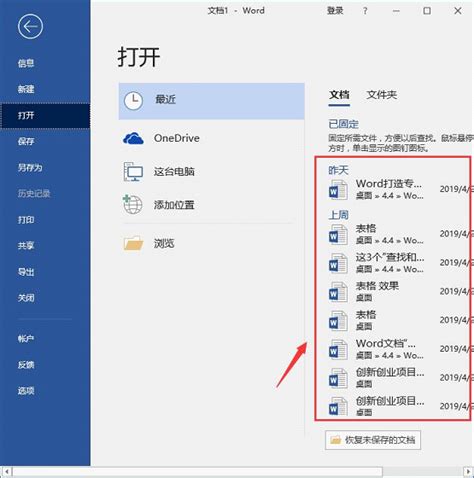 怎样删除Word文档中的历史记录?资讯攻略12-10
怎样删除Word文档中的历史记录?资讯攻略12-10 -
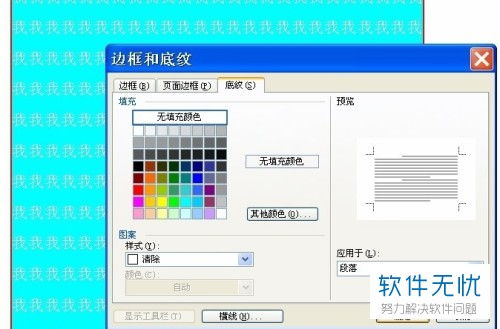 去除Word文档背景颜色的方法资讯攻略11-27
去除Word文档背景颜色的方法资讯攻略11-27 -
 Word中如何轻松查看并清除历史文档记录资讯攻略11-09
Word中如何轻松查看并清除历史文档记录资讯攻略11-09